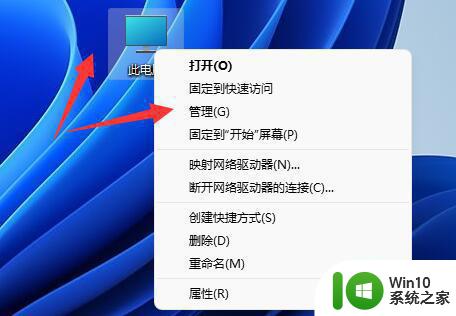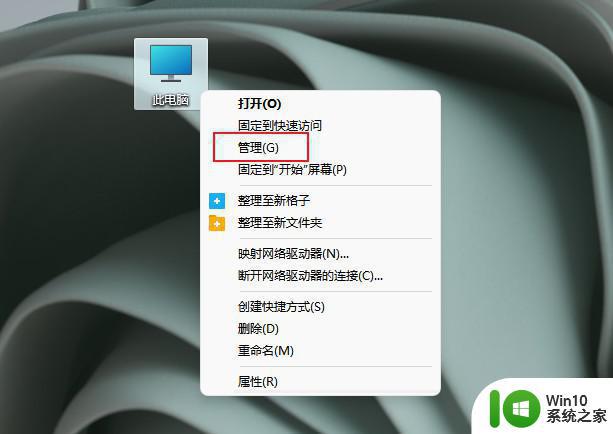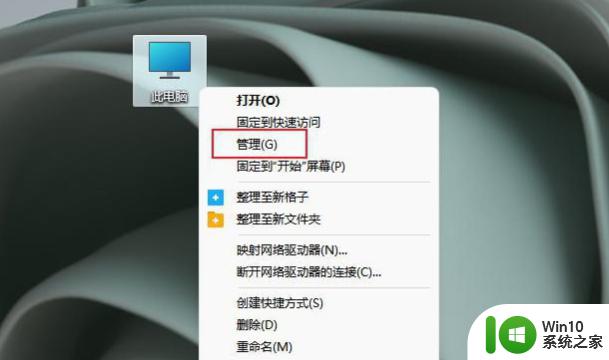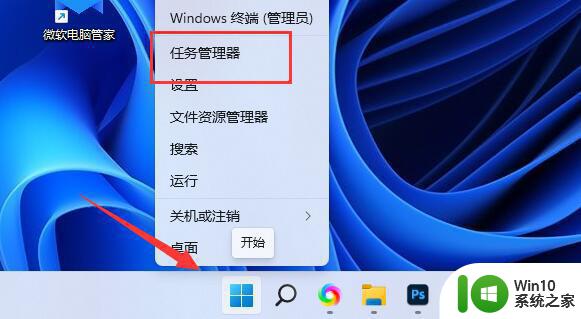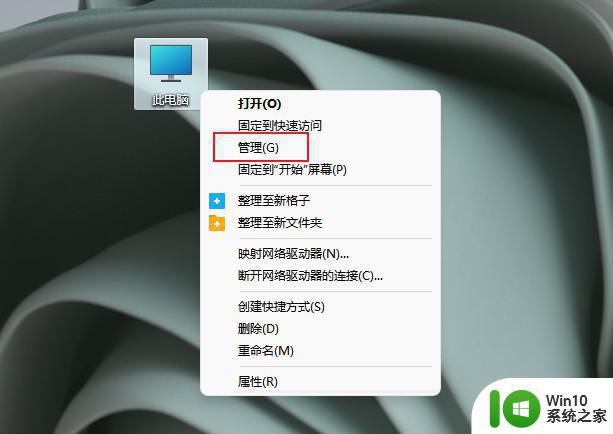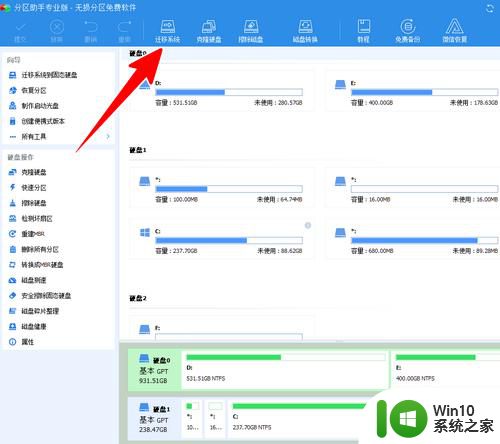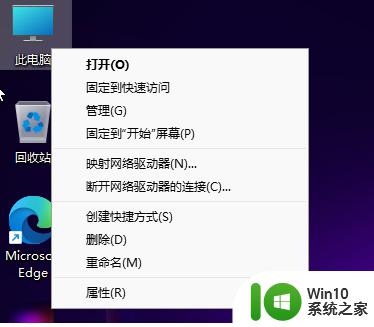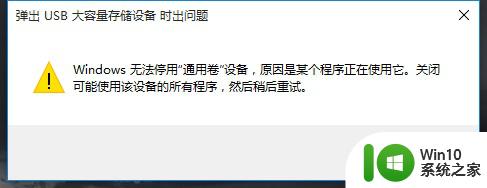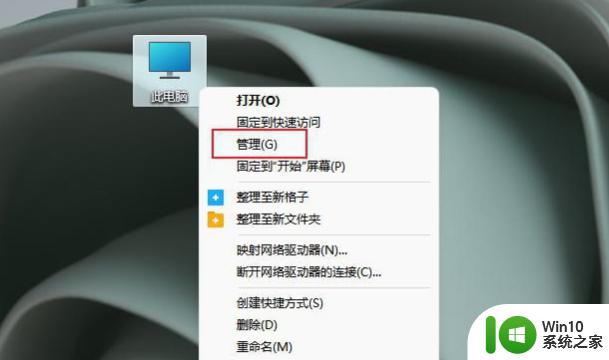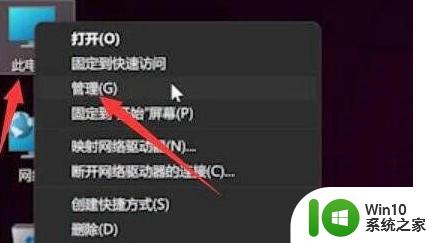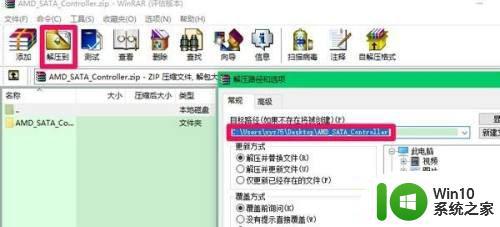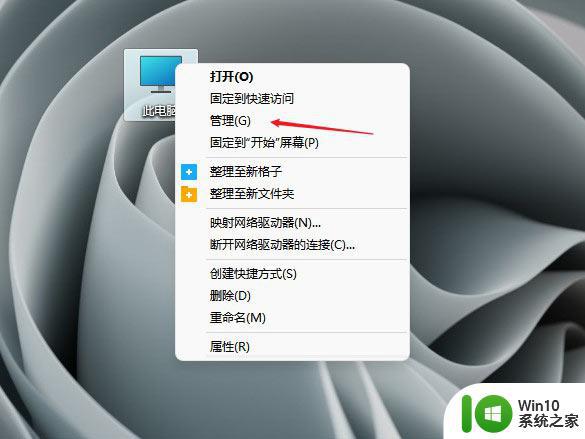win11系统无法识别移动硬盘的解决方法 Win11系统插入移动硬盘无法识别的原因是什么
更新时间:2024-01-04 09:56:49作者:xiaoliu
随着Win11系统的问世,一些用户反馈他们遇到了一个问题,即无法识别插入的移动硬盘,为什么会出现Win11系统无法识别移动硬盘的情况呢?原因可能有很多,例如驱动不兼容、USB接口故障、系统设置错误等等。面对这个问题,我们需要找到解决方法来解决移动硬盘无法被Win11系统识别的困扰。接下来我们将探讨一些解决方法,帮助用户顺利解决这一问题。
1、鼠标右键单击windows11此电脑,选择管理,进入页面。
2、单击设备管理器,展开通用串行总线控制器。找到任意一个USB Root Hub并右键单击它,选择禁用设备。
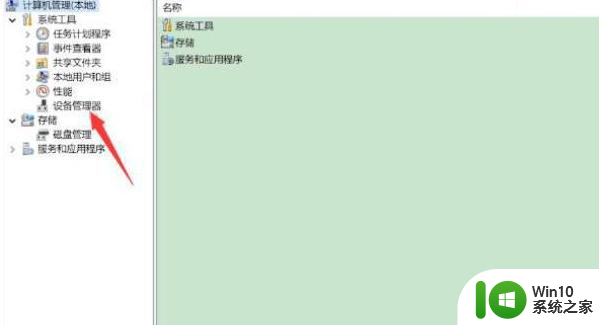
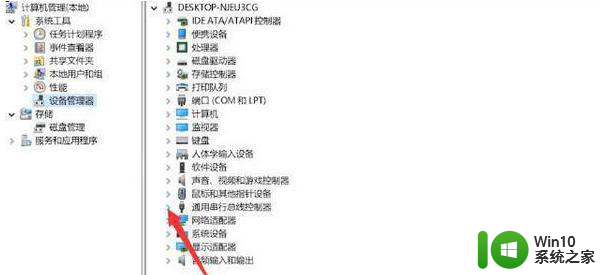
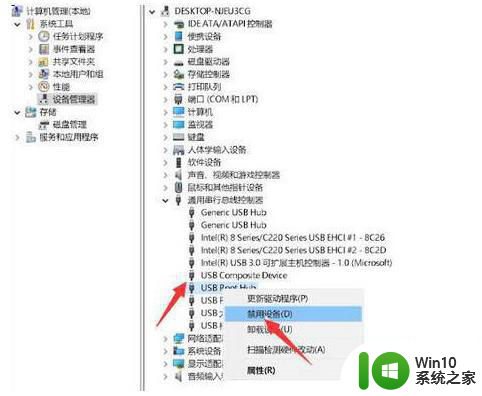
3、弹出提示框中,单击是,再次右键单击该设备,选择启用设备,最后重新插入usb即可。
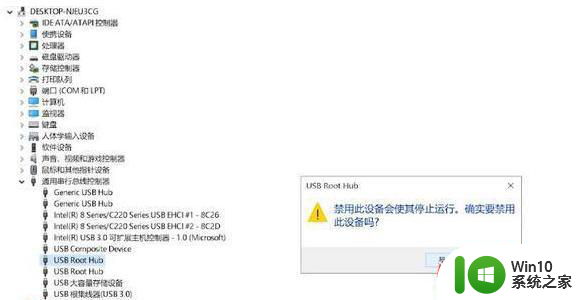
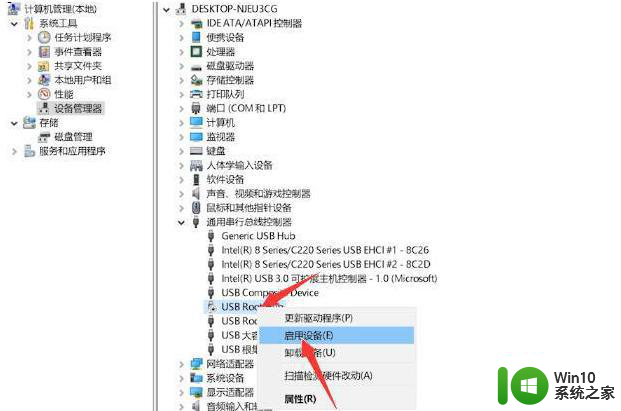
以上就是解决无法识别移动硬盘的方法的全部内容,如果有不清楚的地方,用户可以根据这些步骤来操作,希望这些方法能够帮助到大家。